
সুচিপত্র:
- লেখক John Day [email protected].
- Public 2024-01-30 07:58.
- সর্বশেষ পরিবর্তিত 2025-01-23 14:36.

এখন আমরা জানব কিভাবে esp8266 ওয়াইফাই মডিউল এবং আরডুইনো ব্যবহার করে ডিভাইস নিয়ন্ত্রণ করতে হয়
অ্যান্ড্রয়েড ওয়াইফাই নিয়ন্ত্রণ ব্যবহার করে আপনার ডিভাইস নিয়ন্ত্রণ করুন
আরও তথ্যের জন্য. মোহাম্মদ আশরাফ লিঙ্কে ক্লিক করুন
ধাপ 1: Refrance Url যোগ করুন
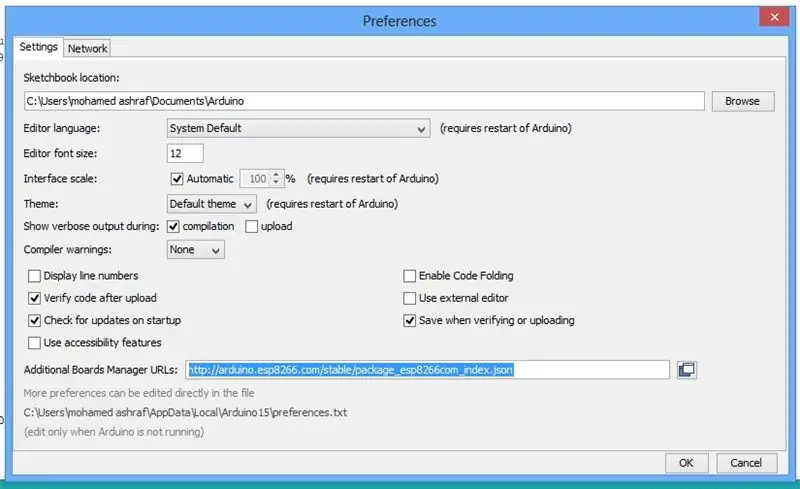
arduino.esp8266.com/stable/package_esp8266com_index.json
আপনি এই ইউআরএলটি সেটিংয়ে যুক্ত করতে পারেন - লাইব্রেরি এবং মডিউল ডাউনলোড করার জন্য সংযুক্ত ছবির মতো পছন্দ
ধাপ 2: ওয়াইফাই লাইব্রেরি যোগ করুন
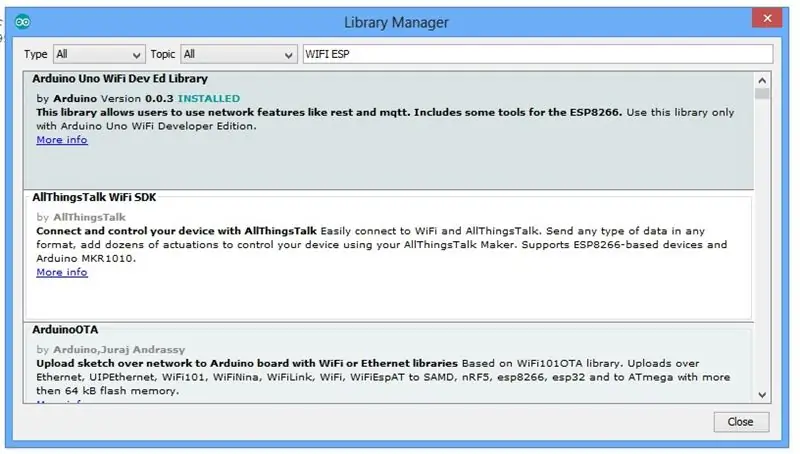
টুলস মেনু থেকে ম্যানেজ লাইব্রেরি বেছে নিন তারপর (ওয়াইফাই ডেভ এডি) সার্চ করুন এবং ইন্সটল করুন
ধাপ 3: মডিউল বোর্ড যোগ করুন
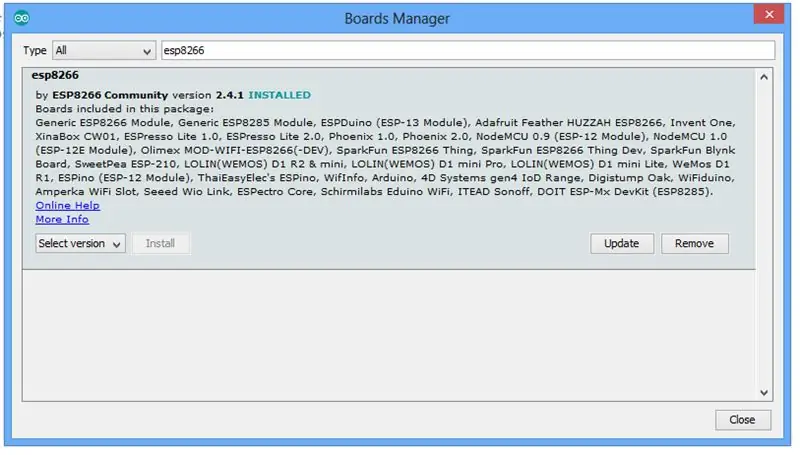
সরঞ্জাম মেনু থেকে বোর্ড নির্বাচন করুন >> বোর্ড ম্যানেজার esp8266 অনুসন্ধান করুন এবং এটি ইনস্টল করুন
ধাপ 4: আপনার Esp8266 এ সফটওয়্যার আপলোড করুন

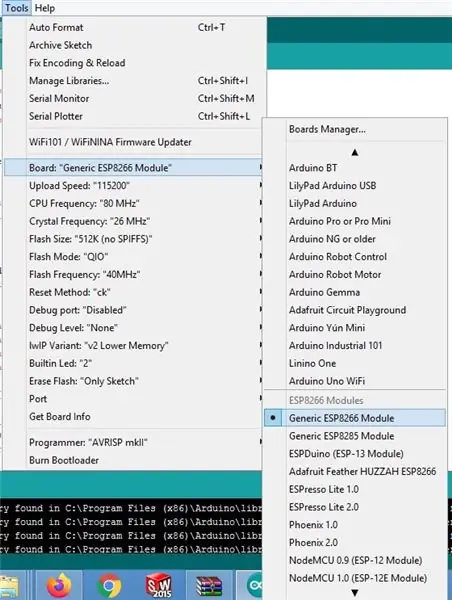
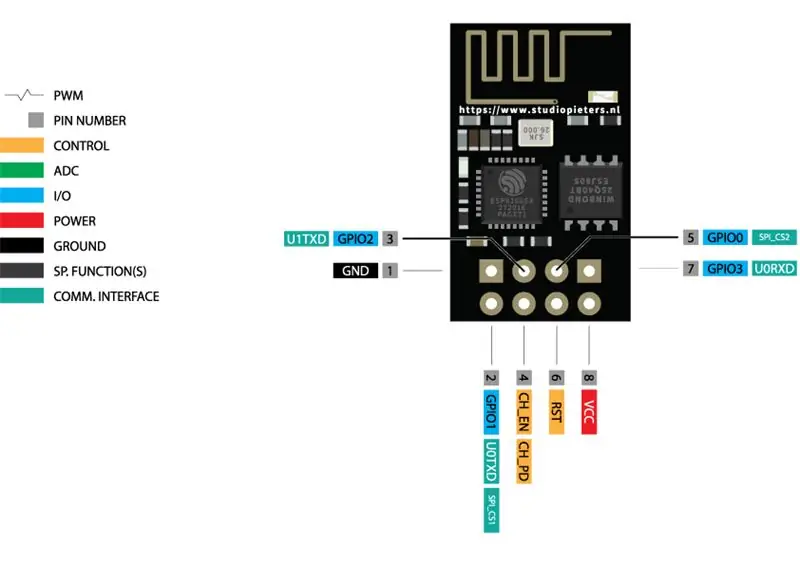
Arduino IDE ফাইলটি খুলুন এবং আপনার রাউটারের সাথে সংযোগ করতে (ssid এবং ব্যবহারকারীর নাম) পরিবর্তন করুন
esp8266 esp pin1 স্থল esp পিন (8 এবং 6) এর পাওয়ার পিনগুলিকে arduion এর 3.3v এর সাথে সংযুক্ত করুন
esp pin7 থেকে 0 pin Arduino
esp pin2 থেকে 1 pin Arduino
esp pin5 শুধুমাত্র ফাইল আপলোড করার আগে গ্রাউন্ডে
Arduino এর পিন মাটিতে রিসেট করুন
তারপর esp8266 বোর্ড এবং তার বোর্ড নির্বাচন করুন এবং ফাইলটি আপনার esp8266 এ আপলোড করুন
ধাপ 5: আপনার Arduino এ সফটওয়্যার আপলোড করুন
আপনার Arduino বোর্ডে wifi_arduino.ino আপলোড করুন
তার পরে সংযোগ করুন (esp8266 TX, RX) পিন আপনার (Arduino 2, 3) পিনের সাথে
ধাপ 6: স্মার্ট রিমোট সফটওয়্যার
আপনার ফোনে.apk ফাইল ইনস্টল করুন
প্রস্তাবিত:
অ্যান্ড্রয়েড হোম (আপনার ফোন থেকে আপনার বাড়ি নিয়ন্ত্রণ করুন): 4 টি ধাপ

অ্যান্ড্রয়েড হোম (আপনার ফোন থেকে আপনার বাড়ি নিয়ন্ত্রণ করুন): আমার চূড়ান্ত পরিকল্পনা হল আমার বাড়ি আমার পকেটে, তার সুইচ, সেন্সর এবং নিরাপত্তা। এবং তারপর স্বয়ংক্রিয় সঙ্গী এটির ভূমিকা: হাই হাই ইচ বিন জাক্রিয়া এবং এই " অ্যান্ড্রয়েড হোম " আমার প্রকল্প, এই প্রকল্পটি প্রথম চারটি আসন্ন নির্দেশিকা থেকে, ইন
টিউটোরিয়াল: কিভাবে TCA9548A I2C মাল্টিপ্লেক্সার ব্যবহার করে Arduino একাধিক একই ঠিকানা ডিভাইস নিয়ন্ত্রণ করে: 3 টি ধাপ

টিউটোরিয়াল: কিভাবে TCA9548A I2C মাল্টিপ্লেক্সার ব্যবহার করে একাধিক একই ঠিকানা ডিভাইসগুলিকে Arduino নিয়ন্ত্রণ করে: বর্ণনা: TCA9548A I2C মাল্টিপ্লেক্সার মডিউলটি একই I2C ঠিকানা (8 একই ঠিকানা I2C পর্যন্ত) এক মাইক্রোকন্ট্রোলার পর্যন্ত সংযুক্ত ডিভাইসগুলিকে সংযুক্ত করতে সক্ষম করে। মাল্টিপ্লেক্সার একজন দারোয়ান হিসাবে কাজ করে, নির্বাচিত সেটে কমান্ডগুলি বন্ধ করে দেয়
Arduino ব্যবহার করে ইন্টারনেট ব্যবহার করে সারা বিশ্বে LED নিয়ন্ত্রণ করুন: 4 টি ধাপ

Arduino ব্যবহার করে ইন্টারনেট ব্যবহার করে সারা বিশ্বে নিয়ন্ত্রণ নেতৃত্ব: হাই, আমি ithত্বিক। আমরা আপনার ফোন ব্যবহার করে একটি ইন্টারনেট নিয়ন্ত্রিত নেতৃত্ব তৈরি করতে যাচ্ছি।
অ্যান্ড্রয়েড ফোন ব্যবহার করে হেডলেস মোডে রাস্পবেরি পাই এর সাথে সংযোগ করুন এছাড়াও ওয়াইফাই কনফিগার করুন: 5 টি ধাপ

অ্যান্ড্রয়েড ফোন ব্যবহার করে হেডলেস মোডে রাস্পবেরি পাই এর সাথে সংযোগ করুন এছাড়াও ওয়াইফাই কনফিগার করুন: (ছবিটি ব্যবহার করা হয়েছে রাস্পবেরি পাই 3 মডেল বি থেকে https://www.raspberrypi.org) এই নির্দেশাবলী আপনাকে দেখাবে কিভাবে অ্যান্ড্রয়েড ফোনের সাথে রাস্পবেরি পাই সংযোগ করতে হয় এবং ওয়াইফাই কনফিগার করে রাস্পবেরি পাইতে হেডলেস মোডে অর্থাৎ কীবোর্ড, মাউস এবং ডিসপ্লে ছাড়া। আমি
ESP8266 ওয়াইফাই মডিউল এবং Blynk অ্যাপ ব্যবহার করে Arduino Uno নিয়ন্ত্রণ করুন: 6 টি ধাপ

ESP8266 WiFi মডিউল এবং Blynk অ্যাপ ব্যবহার করে Arduino Uno নিয়ন্ত্রণ করুন: এই প্রকল্পটি আপনাকে ESP8266-01 WiFi মডিউল এবং Blynk অ্যাপ ব্যবহার করে Arduino পিন নিয়ন্ত্রণ করতে সক্ষম করে। Blynk অ্যাপটি ব্যবহার করা খুবই সহজ এবং IoT সম্পর্কে শেখার শুরু করার একটি দুর্দান্ত উপায়। এই টিউটোরিয়ালটি উইন্ডোজ পিসির জন্য
